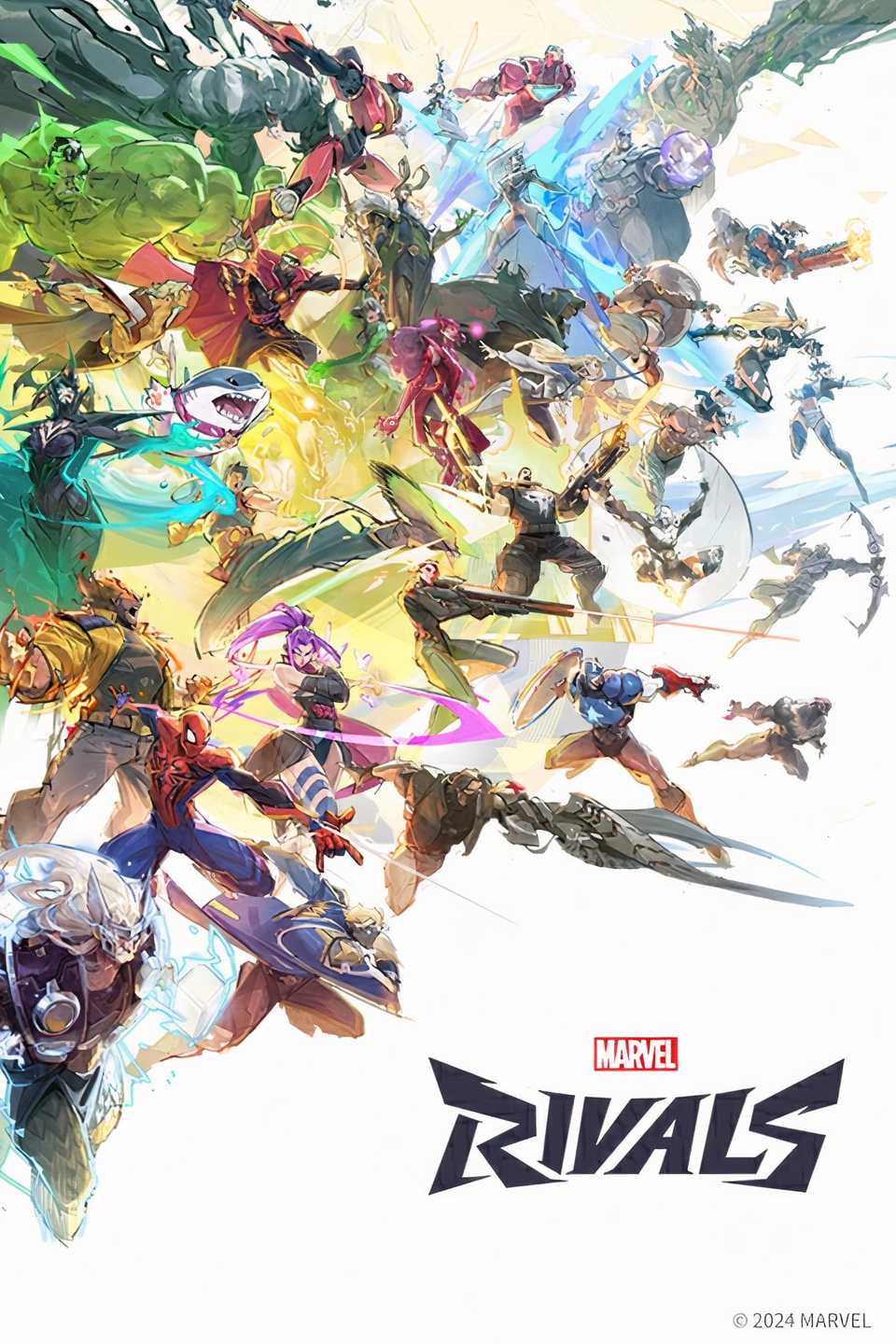Un error reciente descubierto en Rivales de Marvel ha descubierto que los jugadores de PC tienen dificultades para participar en partidas sin FPS altos, lo que hace que el juego sea difícil de jugar sin optimizar la configuración de gráficos. Errores importantes, como el error de carga del 99%, se han relacionado con este problema de FPS, lo que pone en desventaja a los jugadores con PC más débiles. Como resultado, debe realizar algunos cambios de configuración si su configuración tiene problemas.
Al momento de escribir este artículo, Rivales de Marvel es un juego muy exigente para PCincluso si tienes hardware de alta gama. La jugabilidad complicada de ciertos héroes que ocurren al mismo tiempo en partidas de 6 contra 6 pondrá a prueba constantemente tu sistema, alterando la velocidad de fotogramas según tus gráficos. Por ejemplo, los portales de Doctor Strange pueden hacer que tu juego se ralentice drásticamente si tus gráficos están configurados demasiado altos.
Marvel Rivals Las mejores configuraciones de pantalla para PC
Realice los ajustes adecuados para ayudar a que su juego funcione más rápido
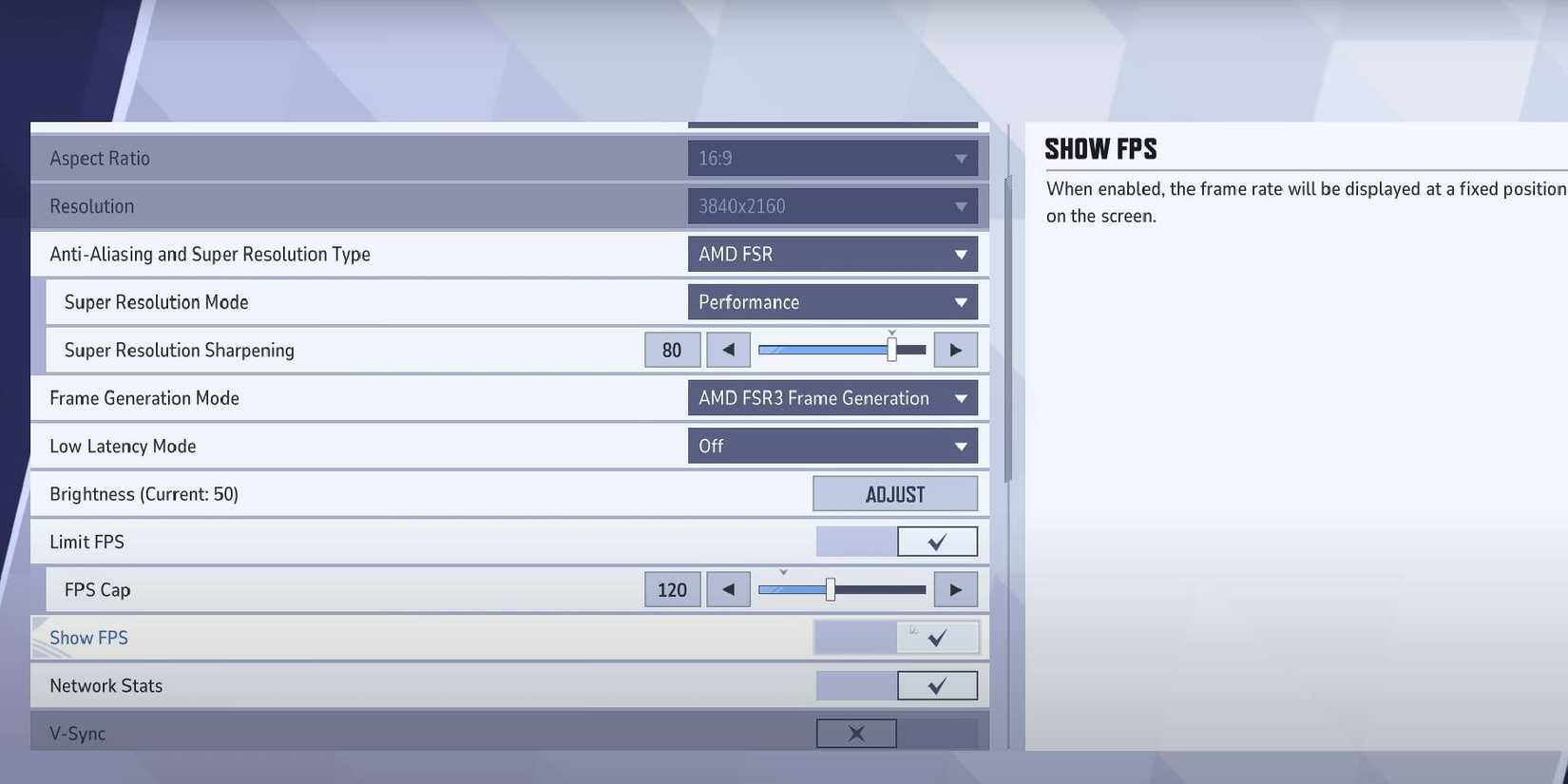
Cuando te diriges a tu configuración en Rivales de Marvella categoría Pantalla controla cómo tu PC muestra el juego. Ajustar las diferentes funciones aquí puede reducir su FPS y eliminar ciertos detalles gráficos para que tu juego funcione mejor. El “bien” La configuración de cada sección de Pantalla depende completamente de lo que funcione mejor para su PC específicamente, así que no tema experimentar con diferentes opciones.
La siguiente tabla describe qué configuraciones de pantalla son mejores para priorizar FPS altos, manteniendo al mismo tiempo una calidad de gráficos que no elimina demasiados detalles:
|
Configuración de pantalla |
Mejor Opción |
Descripción |
|---|---|---|
|
Pantalla de destino |
Monitor primario |
Te permite tener el juego en tu monitor principal si tienes varios. |
|
Modo de visualización |
Pantalla completa |
Esto ayuda a dedicar todas las funciones de tu PC a ejecutar el juego. |
|
Relación de aspecto |
N / A |
Esto depende de su configuración y de lo que funcione mejor para usted. |
|
Resolución |
1920×1080 |
Puede personalizar esto para que se ajuste a su configuración, pero esta resolución suele ser sólida. |
|
Antialiasing |
depende |
Esta configuración depende de la tarjeta gráfica que estés usando. Entre las opciones disponibles, prueba estas:
|
|
Modo de súper resolución |
Equilibrado |
El valor predeterminado para esto es “Calidad,” pero Balanced modifica algunos elementos de rendimiento para que el juego funcione mejor. |
|
Nitidez de súper resolución |
60-80 |
Configurarlo demasiado alto puede hacer que las imágenes se vean borrosas, así que manténgalo dentro de un rango determinado. |
|
Modo de generación de cuadros |
Apagado |
El retraso de entrada a veces aumenta cuando esta configuración está activada. |
|
Modo de baja latencia |
NVIDIA Reflex de baja latencia |
Si tienes una tarjeta gráfica NVIDIA, puedes activar esta configuración para reducir el retraso de la imagen del juego. |
|
Limitar FPS |
Apagado |
Mantenga estas configuraciones desactivadas a menos que necesite mantener su FPS en un rango determinado o experimente roturas de pantalla. |
|
Mostrar FPS |
Apagado |
|
|
sincronización vertical |
Apagado |
También puedes ajustar el brillo y el idioma del juego en la configuración de pantalla, pero estos no son factores que afecten tu rendimiento de ninguna manera.
Si intentas limitar tu FPS, intenta mantenerlo a 60 fotogramas por segundo al menos. Este es un buen límite para establecer para que no bajes demasiado ni rebotes demasiado alto en los fotogramas mientras juegas, lo que puede ralentizar rápidamente el rendimiento del juego en ambos escenarios. Quizás encuentres tus habilidades en Rivales de Marvel para aumentar cuando tienes el FPS correcto para saber lo que sucede durante un partido.
Configuración de gráficos para FPS altos
Establecer ciertas características más bajas que otras
Para optimizar su FPS y hacerlo lo más alto posible, debe reducir algunas funciones de procesamiento que hacen que el juego se ralentice. Un buen ejemplo de esto es el posprocesamiento de los efectos del juego, como los ataques visuales exigentes de ciertos personajes. Al tener esta configuración de Gráficos configurada en baja, puede reducir la demanda de rendimiento de su PC y aumentar su FPS total.
Siga las configuraciones en esta tabla para ajustar su Configuración de gráficos, que se puede encontrar directamente debajo de Configuración de pantalla en el mismo menú de pestañas:
|
Configuración gráfica |
Mejor Opción |
Descripción |
|---|---|---|
|
Calidad de gráficos |
Costumbre |
Le permite ajustar manualmente las características gráficas. |
|
Iluminación global |
SSIG – Baja calidad |
La iluminación de alta calidad cuesta mucho rendimiento, por lo que es mejor mantener esta configuración baja para obtener FPS más altos. |
|
Calidad de reflexión |
Reflexiones del espacio de la pantalla |
Esta configuración tiene el costo de rendimiento más bajo de las disponibles. |
|
Detalle del modelo |
Medio |
Esta configuración tiene muy poco impacto en FPS, así que no la pongas demasiado alta para mantener el modelo de tu personaje visualmente atractivo. |
|
Postprocesamiento |
Bajo |
Como se mencionó anteriormente, esto tiene un costo de alto rendimiento, por lo que es mejor mantenerlo bajo. |
|
Detalle de sombra |
Medio |
Esta configuración tiene un impacto bajo en FPS, así que mantenla ligeramente activa para ver las sombras de los personajes enemigos. |
|
Detalle de textura |
Medio |
Esta configuración mejora drásticamente las imágenes, por lo que puede mantenerla más alta para reducir mínimamente los FPS. |
|
Detalle de efectos |
Bajo |
Al igual que el posprocesamiento, esto debe mantenerse bajo para estabilizar los FPS en su PC. |
|
Calidad del follaje |
Medio |
Mantener esto ligeramente más bajo evitará que aumente la demanda de rendimiento, pero el impacto en FPS no es demasiado grande. |
Cuando se combina con la configuración de pantalla anterior, estas configuraciones gráficas deberían brindarte el FPS más alto posible para mejorar tu rendimiento. Si bien esto sacrifica cierta fidelidad visual, el juego es lo suficientemente detallado como para no resultar confuso en gráficos inferiores. Los modelos de personajes y entornos de mapas en Rivales de Marvel De todos modos, será más fácil de ver a un FPS más alto, por lo que vale la pena realizar estos cambios gráficos de todos modos.
Mejores configuraciones de audio
Asegúrese de escuchar ciertas colas
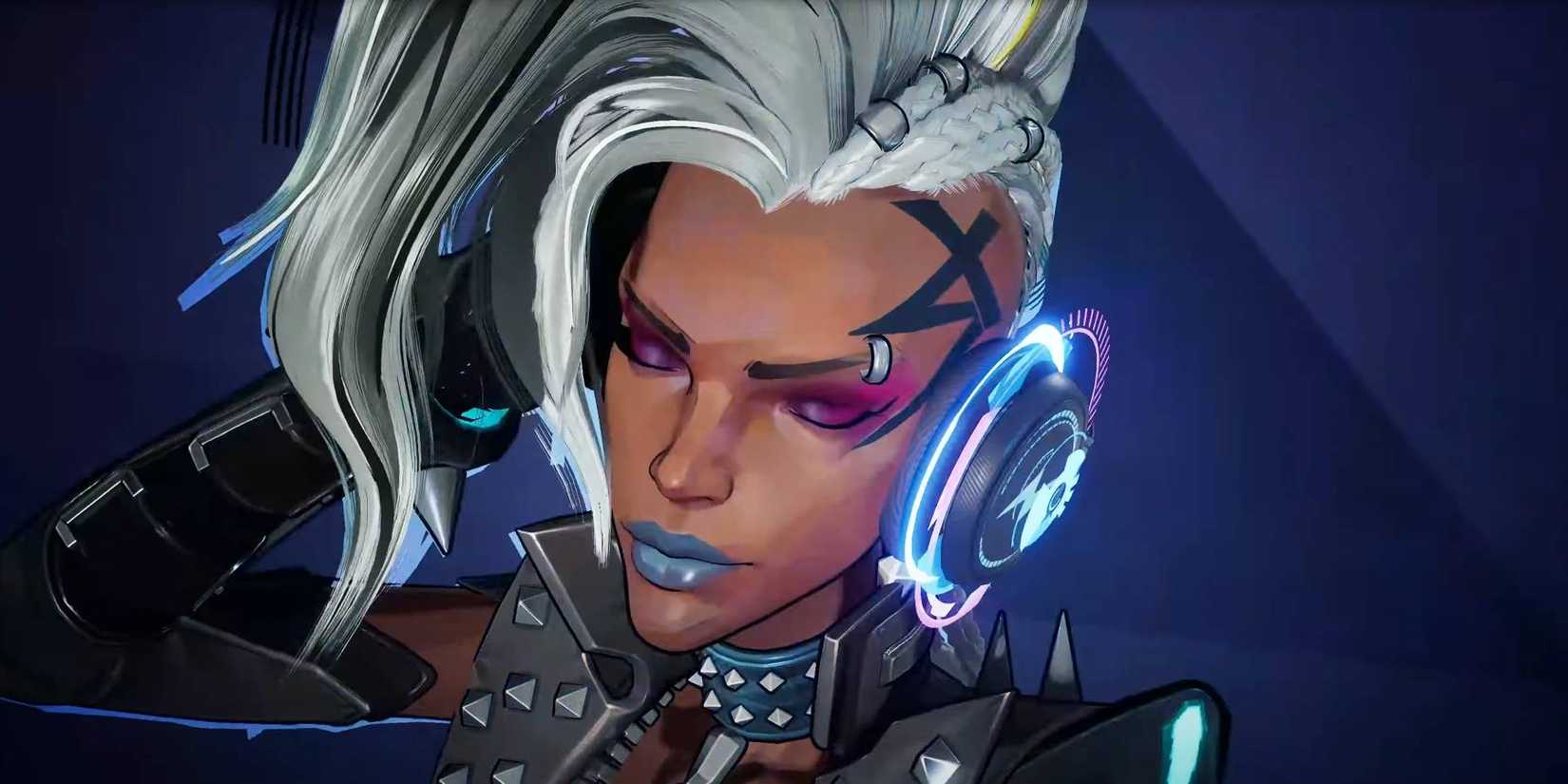
Mientras que el audio de Rivales de Marvel es principalmente para mejorar su experiencia personal, hay algunas configuraciones que quizás desee ajustar. Al cambiar ciertas características, puedes Escuche mejor la activación de los ataques definitivos del enemigo, discierna los pings de sus compañeros de equipo o incluso localice otras fuentes de sonido. que tiene lugar en un partido. Siga la siguiente tabla para saber qué configuraciones de audio debería modificar:
Puedes encontrar la configuración de audio para tu juego en una pestaña a la derecha del menú Pantalla. Desde aquí, puedes ajustar el volumen maestro de la música y otros efectos de sonido, incluido el volumen en el que hablan los personajes durante una partida.
|
Configuración de audio |
Mejor Opción |
Descripción |
|---|---|---|
|
Mejora 3D |
En |
Esto mejora el audio de los entornos 3D en los mapas, lo que le permite escuchar más mientras usa auriculares. |
|
HRTF |
En |
Esto también mejora el audio 3D, brindándole una mejor manera de detectar de dónde provienen ciertos sonidos. |
|
Volumen de música |
Bajar/Apagar |
Apagar la música puede ayudar a evitar distracciones, brindándote una manera de escuchar anuncios importantes dentro del juego o comunicaciones de tu equipo. |
Dado que la configuración de audio se basa principalmente en un individuo, tienes más espacio para experimentar con ellas mientras juegas. Estas configuraciones tienen poco o ningún impacto en tu FPS o gráficos.así que no se preocupe por las consecuencias de activar o desactivar opciones específicas. Una vez que tenga la mejor configuración para su PC en Rivales de Marveldeberías notar que la calidad de tus gráficos y FPS cambian para mejorar tu rendimiento general.